 谷歌浏览器电脑版
谷歌浏览器电脑版
硬件:Windows系统 版本:121.0.6167.140 大小:8.31MB 语言:简体中文 评分: 发布:2022-04-06 更新:2024-06-05 厂商:谷歌信息技术(中国)有限公司
怎么把安装到C盘的谷歌浏览器移动到D盘?很多用户在安装谷歌浏览器的时候默认把它放置在c盘了,这样会占用c盘的存储空间,可能会出现导致系统运行卡顿的问题。为了能够减小系统运行的负担,不少用户就想要将谷歌浏览器移动到D盘。那么我们如何操作呢?如果你不知道这个步骤,下面就认真阅读一下关于转移谷歌浏览器到D盘操作方法吧,希望能够帮助到你!

1、在桌面chrome图标上点右键,然后点属性,在快捷方式中点击打开文件位置。
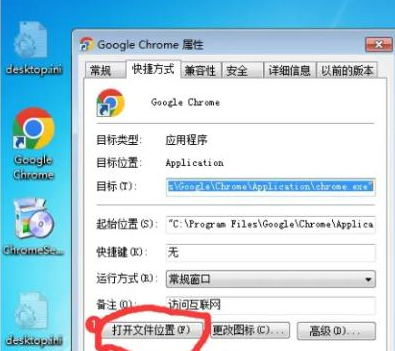
2、在资源管理器的地址栏中删除最后面的Chrome/Application,回车。现在在C:\Program Files\Google目录。
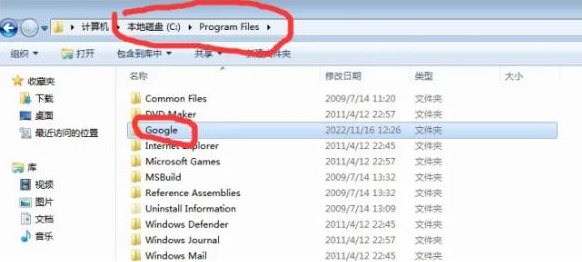
3、把Google剪切到其他盘,我这里是E盘,如果要移动d盘选择对应盘即可。
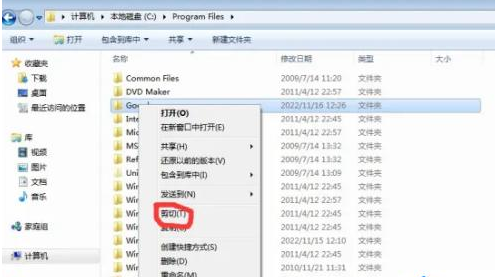
4、删除桌面chrome的快捷方式,进入迁移后的chrome的可执行文件目录。我这里是 E:\Google\Chrome\Application。

5、在chrome.exe上点右键,发送到桌面快捷方式。
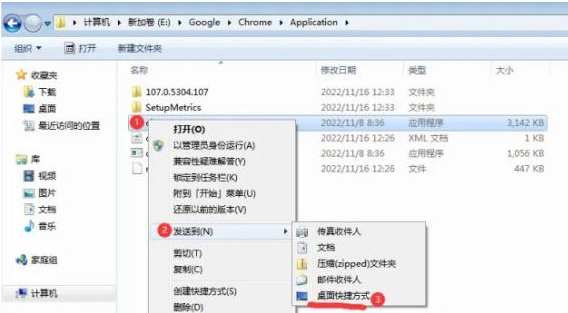
以上就是谷歌之家分享的【怎么把安装到C盘的谷歌浏览器移动到D盘-转移谷歌浏览器到D盘操作方法】全部内容,想要将谷歌浏览器移动到D盘的用户可以参考上面的方法设置!






